Come pianificare i post in WordPress (3 metodi)
Pubblicato: 2022-09-28C'è qualcosa di più frustrante che rendersi conto di aver dimenticato di pubblicare un post in tempo? Volevi pubblicare ieri, ma in qualche modo la vita si è messa in mezzo. E ora, è troppo tardi. Ciò è ancora peggio se l'articolo da pubblicare è stato tempestivo, incentrato su una vacanza o sull'annuncio di un evento imminente. Accidenti!
Per fortuna, pianificare i tuoi post in anticipo può aiutare a evitare questo problema e mantenere il tuo blog in pista. In questa guida passo passo, ti mostreremo come pianificare i post in WordPress utilizzando tre diversi metodi. Quindi, che tu sia un principiante o un esperto, sarai in grado di programmare i tuoi post in pochissimo tempo.
Ma prima, prendiamoci un momento per esplorare perché la pianificazione dei post è così importante.
Perché pianificare i post in WordPress?
La pianificazione dei post in WordPress può farti risparmiare un sacco di tempo e aiutarti a rimanere organizzato. Se gestisci un sito di notizie o un blog, è particolarmente importante pubblicare i tuoi articoli a intervalli regolari. Ciò aiuta a mantenere un flusso coerente di contenuti e fa sì che il tuo pubblico torni per saperne di più.
Inoltre, la post-programmazione può salvarti la vita se vai in vacanza o fai una pausa dal tuo sito. Invece di lasciare che il tuo blog rimanga in silenzio, puoi pianificare alcuni post in anticipo per continuare a lavorare mentre sei via.
Esploriamo alcuni altri motivi per cui i post programmati di WordPress sono una buona idea. Pianificare i tuoi post in anticipo può aiutarti a:
- Pubblica all'ora del giorno con il traffico più elevato. Se vuoi assicurarti che il tuo post sia visto da quante più persone possibile, devi pubblicarlo all'ora del giorno in cui la maggior parte dei tuoi lettori è online. Ad esempio, se gestisci un blog per genitori, ti consigliamo di pubblicare durante il giorno, quando è più probabile che le mamme siano online.
- Pubblica contenuti in modo coerente. Se vuoi creare un pubblico fedele, devi pubblicare contenuti su base regolare. Questo può essere difficile da fare se hai un lavoro quotidiano o altri impegni che occupano la maggior parte del tuo tempo. Pianificando i tuoi post in anticipo, puoi assicurarti che i tuoi contenuti vengano pubblicati anche quando sei impegnato.
- Scrivi un backlog di contenuti e scagliona la sua pubblicazione. Questo può essere utile se hai molti contenuti che vuoi pubblicare ma non vuoi sopraffare i tuoi lettori. Pianificando i tuoi post, puoi controllare la quantità di contenuto pubblicata contemporaneamente.
- Pubblica durante il giorno se vivi in un altro paese o dormi durante il giorno. Questo è abbastanza autoesplicativo! Se scrivi un blog durante le ore notturne, la pianificazione dei post può aiutarti a garantire che i tuoi contenuti vengano pubblicati durante le ore diurne nei fusi orari dei tuoi lettori.
- Assicurati di pubblicare in modo coerente nei tempi previsti. Questo è particolarmente importante se blogghi su argomenti o eventi tempestivi. Se vuoi che i tuoi lettori sappiano che possono fare affidamento su di te per informazioni tempestive, allora devi pubblicare i tuoi post nei tempi previsti, ogni volta.
- Scrivi in anticipo i contenuti stagionali/festivi. Questo può essere un ottimo modo per anticipare il gioco se scrivi contenuti stagionali o specifici per le festività. Scrivendo e programmando i tuoi post in anticipo, puoi eliminare lo stress dalle festività natalizie e concentrarti sul divertimento.
- Continua a pubblicare articoli mentre sei in vacanza. Assicurati che il tuo blog non rimanga in silenzio mentre sei via. Scrivi e pianifica alcuni post prima di partire e sarai pronto.
- Testare diversi tempi di pubblicazione. Stai cercando di capire il momento migliore per pubblicare i tuoi contenuti? La pianificazione dei post in WordPress ti consente di testare tempi diversi e vedere quale riceve più traffico. Scopri quando i tuoi lettori sono più attivi e adatta di conseguenza il tuo programma di pubblicazione.
Ora che abbiamo esaminato alcuni dei motivi per cui la pianificazione dei post è così importante, diamo un'occhiata a come farlo effettivamente.
Come impostare i post programmati di WordPress
La pianificazione dei post in WordPress è facile e richiede solo pochi minuti. In questa sezione, ti guideremo attraverso tre diversi metodi che puoi utilizzare per pianificare i tuoi post.
Metodo 1: pianificazione dei post utilizzando l'editor di blocchi di WordPress
Il primo metodo che tratteremo è la pianificazione dei post utilizzando l'editor di blocchi di WordPress. Questo è il metodo consigliato, in quanto è il più semplice da eseguire e non richiede plug-in aggiuntivi.
Per iniziare, crea un nuovo post o una nuova pagina in WordPress. Per questo esempio, creeremo un nuovo post.
Una volta che sei nell'editor dei post, noterai che nel pannello Pubblica , il tempo è impostato su Pubblica immediatamente .
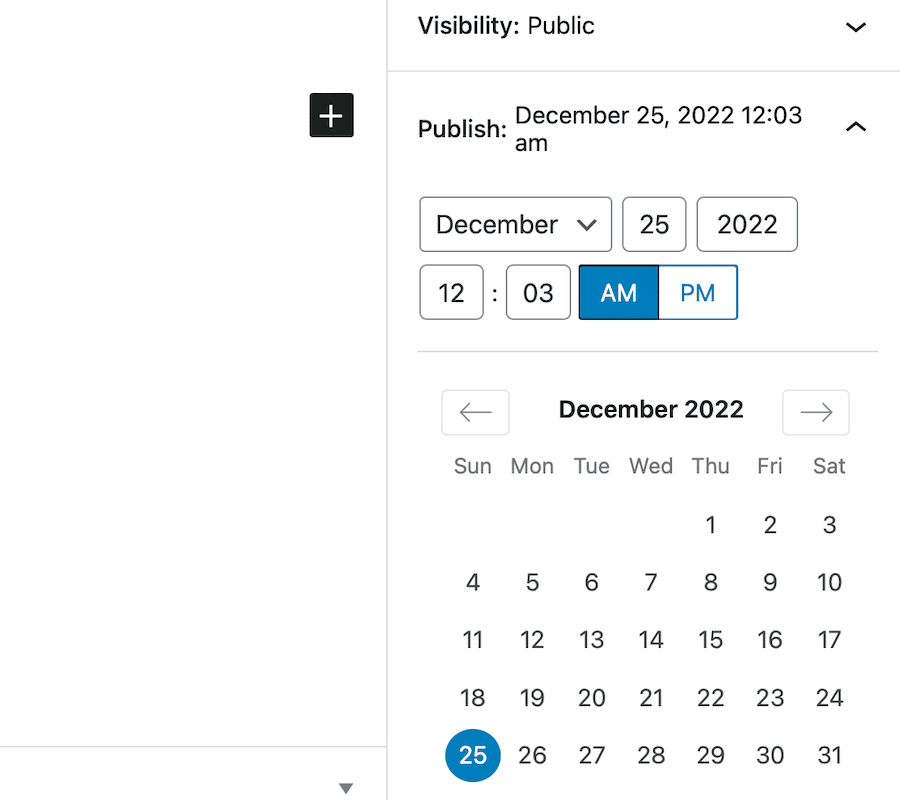
Fai clic su Pubblica immediatamente per visualizzare un menu a discesa e sarai in grado di selezionare una data e un'ora specifiche per la pubblicazione del tuo post.
Per il nostro esempio, pianificheremo questo post per il 25 dicembre alle 8:00. Dopo aver selezionato una data e un'ora, fai semplicemente clic sul pulsante Pianifica per impostare la pianificazione dei tuoi post.
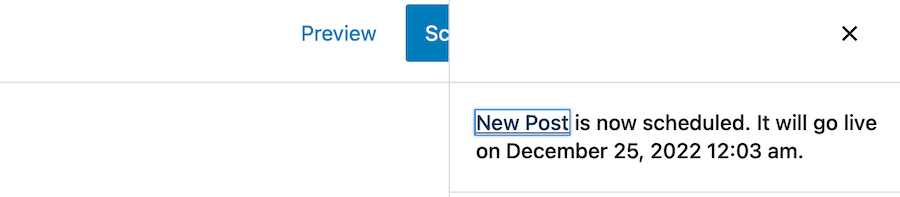
E questo è tutto! Il tuo post è ora programmato e verrà pubblicato automaticamente alla data e all'ora che hai selezionato.
Metodo 2: pianificazione dei post utilizzando l'editor classico di WordPress
Se stai utilizzando l'editor classico di WordPress, puoi pianificare i post utilizzando un metodo simile.
Per iniziare, crea un nuovo post o una nuova pagina in WordPress. Come prima, creeremo un nuovo post per questo esempio.
Una volta che sei nell'editor dei post, cerca il pannello Pubblica sul lato destro dello schermo nella dashboard di WordPress. Per impostazione predefinita, è impostato su Pubblica immediatamente .
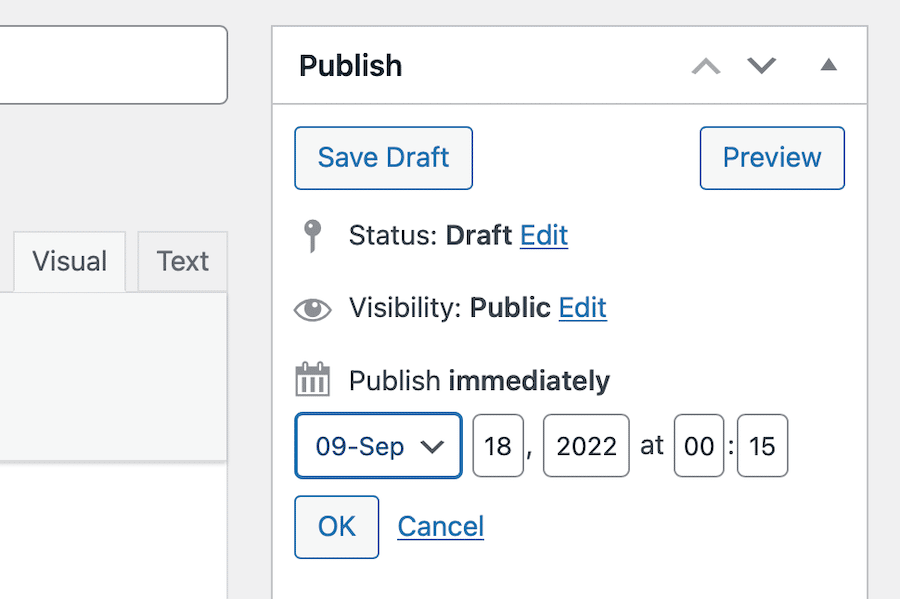
Fare clic sul collegamento Modifica accanto all'opzione Pubblica immediatamente . Verrà visualizzato un menu a discesa con alcune diverse opzioni di pianificazione.
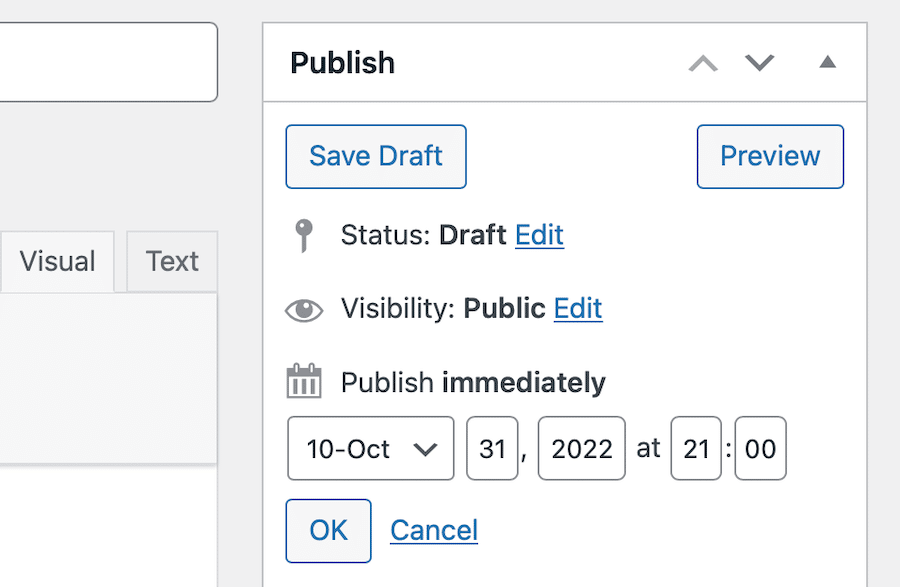
In questo caso, pianificheremo questo post per il 31 ottobre alle 21:00. Dopo aver selezionato una data e un'ora, fai semplicemente clic sul pulsante OK per impostare la pianificazione dei tuoi post.
Fai clic sul pulsante blu "Pianifica" per pianificare un post del blog da pubblicare in un secondo momento nell'Editor classico.
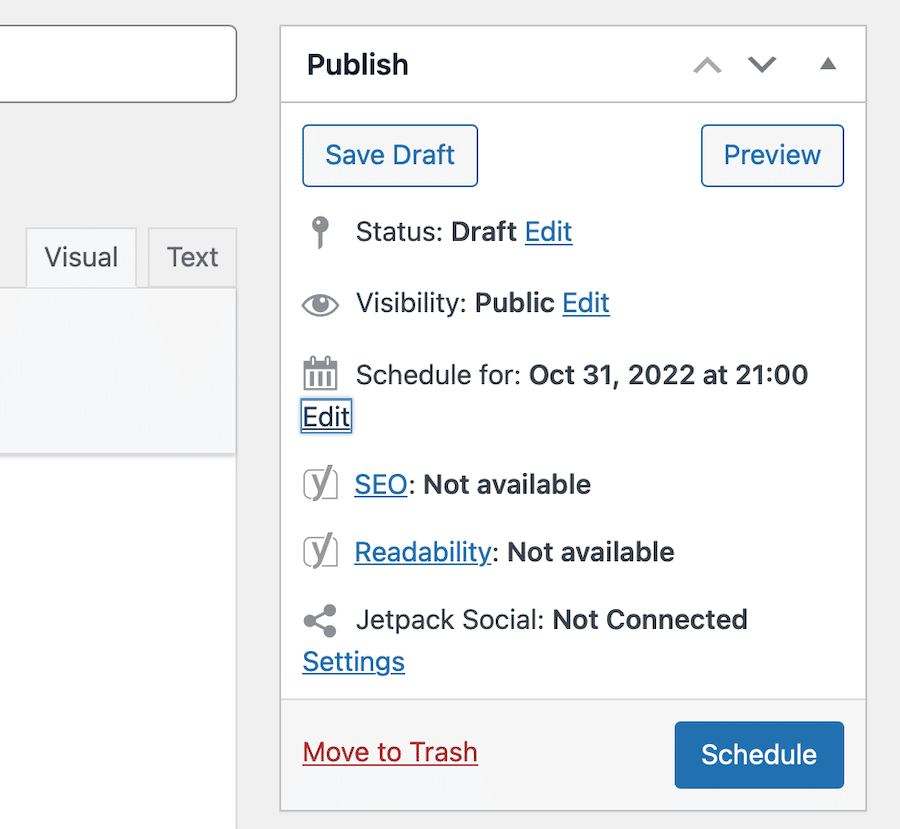
Ancora una volta, questo è tutto quello che c'è da fare. Il tuo post è ora programmato e verrà pubblicato automaticamente alla data e all'ora che hai selezionato.
Metodo 3: pianificazione dei post utilizzando un plug-in
Se non stai utilizzando l'editor blocchi di WordPress o se desideri un maggiore controllo sulla pianificazione dei tuoi post, puoi utilizzare un plug-in.
Uno dei plugin di post-programmazione più popolari è SchedulePress. Questo plugin è gratuito e ti consente di pianificare i tuoi post in anticipo.
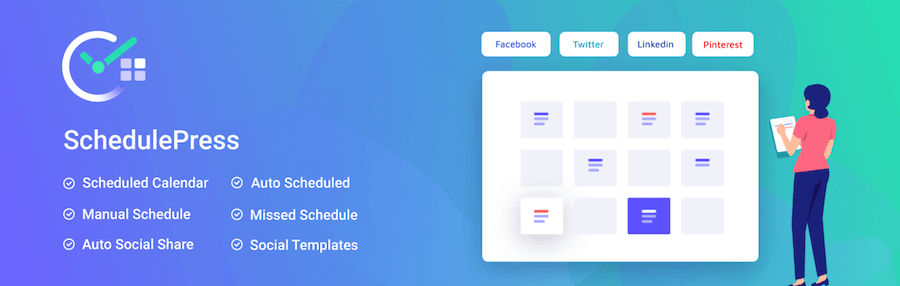
Per iniziare, installa e attiva il plug-in SchedulePress. Una volta attivato il plug-in, fai clic su Post > Aggiungi nuovo dal pannello di amministrazione di WordPress. Questo ti porterà alla schermata dell'editor dei post, dove puoi scrivere e pianificare il tuo post.
Sul lato destro dello schermo, vedrai la casella di pubblicazione standard dell'editor classico. Qui è dove puoi selezionare una data e un'ora per la pubblicazione del tuo post.
Per il nostro esempio, pianificheremo questo post per il 4 luglio alle 18:00. Dopo aver selezionato una data e un'ora, fai semplicemente clic su OK e quindi sul pulsante blu Programma per impostare il programma dei tuoi post, come al solito.
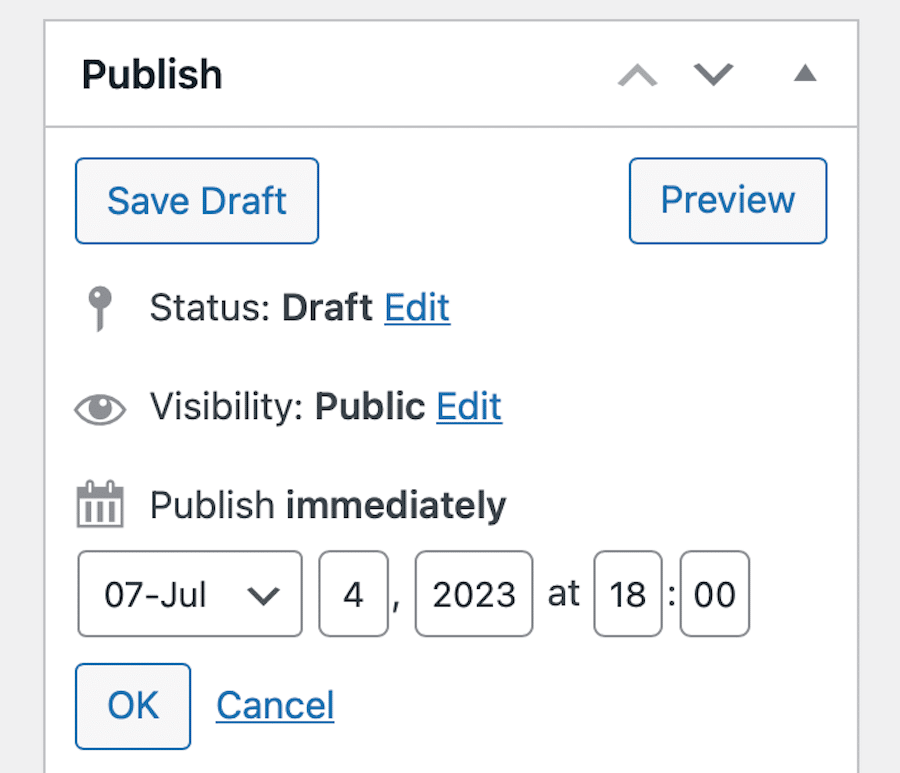
Questo plug-in aggiunge anche un'elegante funzionalità che ti consente di pubblicare immediatamente il tuo post sulla pianificazione e rifletterà la data corrente o la data di pianificazione futura, a seconda di ciò che ha più senso per te.
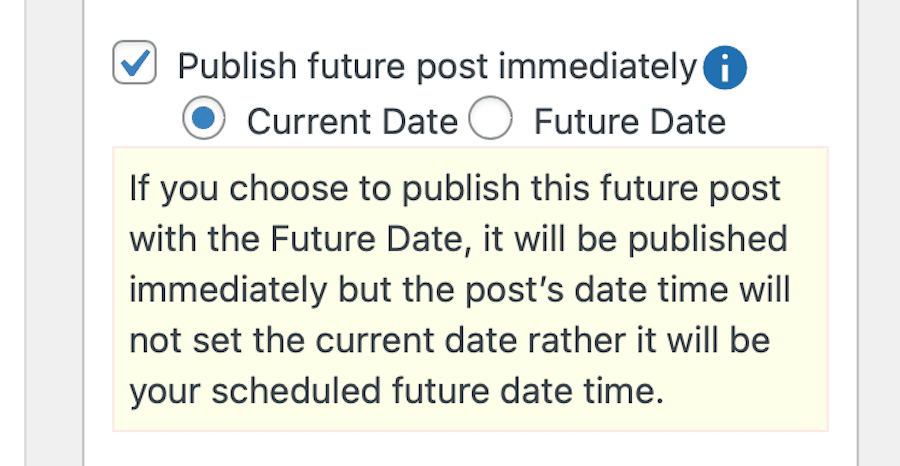
La versione Pro offre anche una varietà di altre funzionalità, tra cui una pianificazione automatica, una visualizzazione calendario, la possibilità di pianificare i tuoi progetti in anticipo e pianificare centinaia di post contemporaneamente, e ti consente di condividere automaticamente i tuoi post una volta che sono stati pubblicati sulle principali piattaforme di social media.
Suggerimenti e trucchi per i post programmati di WordPress
Quindi sai come pianificare i post in WordPress ora, il che è fantastico. Ma cosa succede se le tue esigenze non rientrano in Scrivi. Programma. Pubblicare? Diamo un'occhiata ad alcuni suggerimenti e trucchi che puoi utilizzare per ottenere il massimo da questa funzione.
Impostazione del fuso orario
Se vuoi che i tuoi post vengano pubblicati a un'ora specifica, è importante assicurarsi che il tuo sito WordPress sia impostato sul fuso orario corretto.
Per impostazione predefinita, WordPress utilizza l'ora UTC. Tuttavia, puoi modificarlo andando su Impostazioni> Generali dal pannello di amministrazione di WordPress.


Da qui, puoi impostare il fuso orario corretto per la tua posizione. Dopo averlo fatto, fai clic sul pulsante Salva modifiche per memorizzare le tue impostazioni.
Visualizzazione di tutti i post pianificati
Se vuoi vedere tutti i post che hai programmato per il tuo sito WordPress, puoi farlo andando su Post > Tutti i post .
Nella parte superiore della pagina, diverse opzioni. Fare clic sul collegamento che dice Programmato .
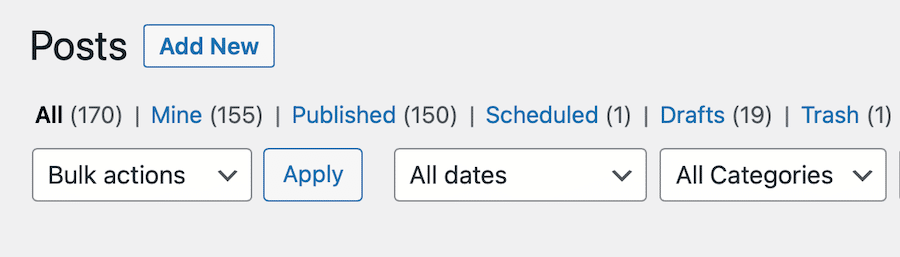
Puoi utilizzare questa pagina per gestire i tuoi post programmati, inclusa la modifica, l'eliminazione o la pubblicazione anticipata.
Pubblicazione anticipata dei post programmati
Se devi pubblicare un post prima della data e dell'ora programmate, puoi farlo andando alla pagina Tutti i post e selezionando il post che desideri pubblicare.
Una volta che sei nella schermata dell'editor di post, fai semplicemente clic sul pulsante Pubblica . Questo pubblicherà immediatamente il tuo post, indipendentemente da quando era programmato per essere pubblicato.
Gestione dei post "programmazione persa".
Se per qualche motivo, il tuo post non viene pubblicato all'ora programmata, WordPress lo contrassegnerà automaticamente come un post "programmato mancato".
Puoi visualizzare tutti i tuoi post programmati persi andando alla pagina Tutti i post e selezionando il post con il programma persi accanto ad esso in rosso.
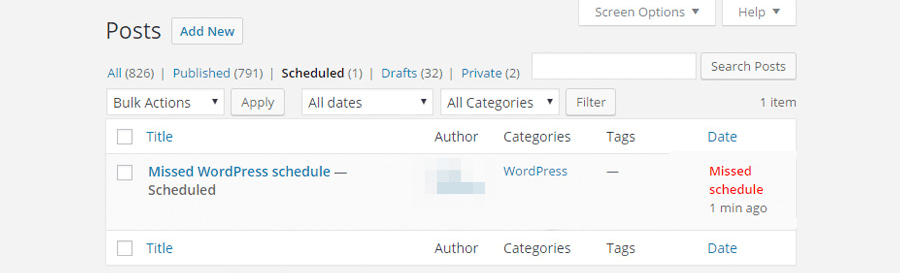
Se vuoi provare a pubblicare un post del programma perso, puoi farlo semplicemente facendo clic sul pulsante Pubblica . Tuttavia, se non desideri pubblicare il post, puoi eliminarlo o riprogrammarlo per una data e un'ora successive.
Un post programmato potrebbe perdere la data e l'ora di pubblicazione programmate per una serie di motivi. In genere, la colpa è degli errori di cron job.
I lavori Cron possono essere meglio descritti come "attività in background" che WordPress utilizza per svolgere determinate funzioni. Questi includono cose come il controllo degli aggiornamenti, la pianificazione dei post e altro ancora.
Se i cron job del tuo sito WordPress non funzionano correttamente, i post programmati potrebbero non riuscire. È possibile riscontrare un errore di cron job per una serie di motivi, tra cui:
- Il tuo provider di hosting WordPress ha riscontrato un problema.
- Hai recentemente cambiato host WordPress.
- Il tuo sito web è inattivo o non funziona correttamente.
- Hai installato un plugin o un tema in conflitto con il cron di WordPress.
Ma molto spesso, il problema è causato dalla mancanza di traffico sul sito web. Poiché i cron o gli scheduler vengono eseguiti solo quando una pagina viene caricata, una mancanza di traffico esattamente nel momento giusto (o sbagliato, se ci pensi davvero) significa che il post pianificato non verrà pubblicato. Il processo cron non verrà eseguito e rimani con la debacle della pianificazione persa.
Se ritieni che i lavori cron del tuo sito siano la causa dei tuoi post programmati persi, puoi provare a risolvere il problema eseguendo manualmente il lavoro cron.
Per fare ciò, dovrai aggiungere una piccola parte di codice al tuo sito. Puoi farlo aggiungendo la seguente riga al file wp-config.php del tuo sito:
define('DISABLE_WP_CRON', true);Dopo aver aggiunto questa riga di codice tramite l'accesso FTP, WordPress non tenterà più di eseguire automaticamente i lavori cron. Invece, li eseguirà solo manualmente.
Per impostare questi cron job manuali, dovrai visitare il cPanel del tuo sito e trovare il modulo Cron Jobs . Fare clic e pianificare i lavori cron impostati per l'esecuzione a intervalli.
Se questo non risolve il problema o non ti fidi delle tue capacità di programmazione, puoi provare un plugin per WordPress. Ti consigliamo Schedule Post Trigger, che è un plug-in gratuito che esegue i post di pianificazione persi non appena qualcuno visita il tuo sito web.
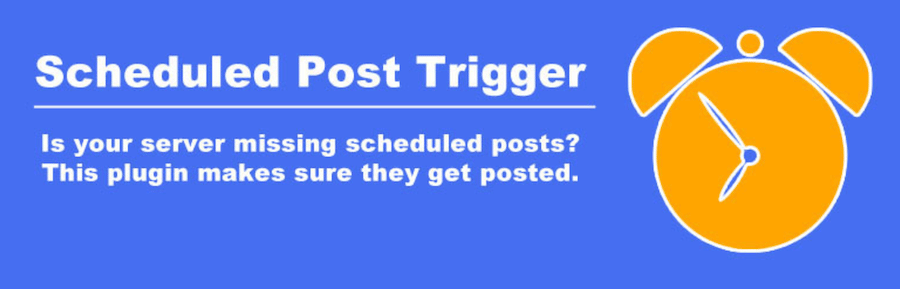
Con questo plug-in, non è necessario armeggiare con il codice o impostare manualmente i processi cron. Installa e attiva semplicemente il plugin e lui si occuperà di tutto per te.
Anche optare per un provider di hosting web che pianificherà i lavori cron per te a livello di server è una buona opzione. L'hosting WooCommerce gestito da Kinsta eseguirà lavori cron a intervalli di 15 minuti.
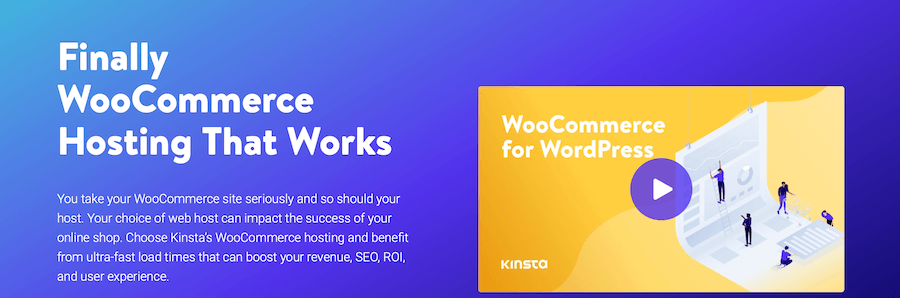
Kinsta AMP può essere utile anche per aumentare le prestazioni complessive del sito e ridurre le possibilità che i post programmati vengano persi.
Annullamento della pianificazione di un post programmato
Se desideri annullare la pianificazione di un post già pianificato, puoi farlo semplicemente modificando il post. Se si utilizza l'editor blocchi,
Se si utilizza l'editor classico, fare clic sul pulsante Modifica accanto a dove si dice Programmato .
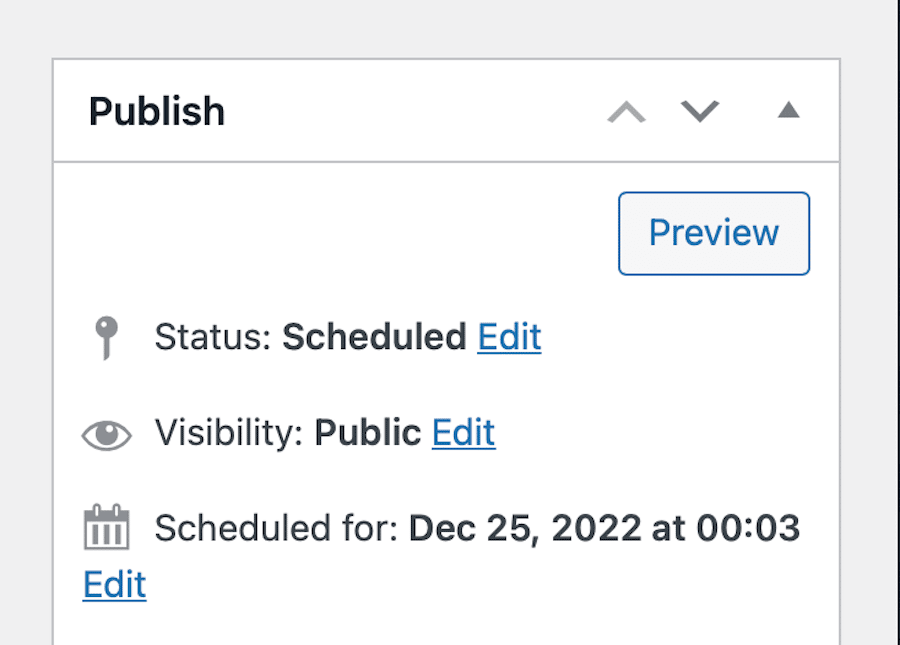
Quindi fai clic sul menu a discesa e reimposta il post su Bozza . Quindi fare clic su OK .
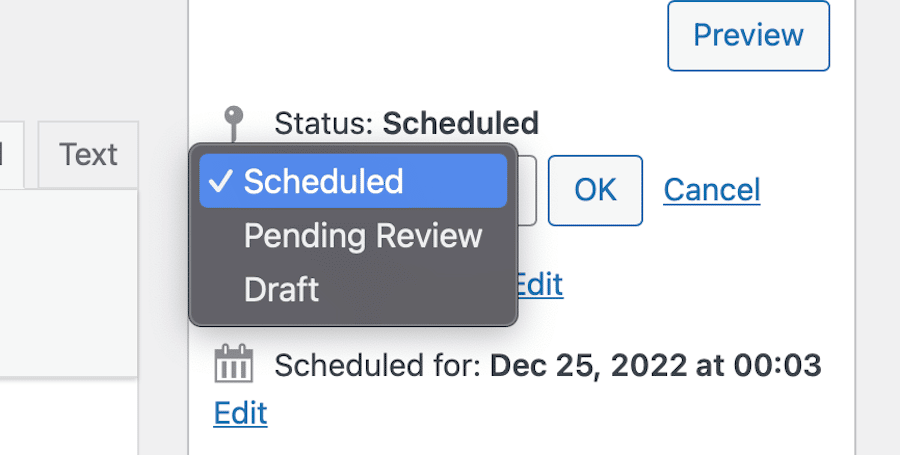
Infine, fai clic su Aggiorna . Questo rimuoverà il post dalla coda di WordPress e non sarà più programmato per essere pubblicato. Puoi quindi riprogrammarlo per una data e un'ora diverse, oppure puoi pubblicarlo immediatamente facendo clic sul pulsante Pubblica come di consueto.
Pianificazione delle modifiche a un post pubblicato (utilizzando un plug-in)
Sebbene non sia possibile pianificare le modifiche a un post pubblicato in WordPress per impostazione predefinita, puoi farlo utilizzando la funzione Revisioni. Questa funzione tiene traccia di tutte le modifiche apportate a un post e ti consente di ripristinare una versione precedente, se necessario.
Puoi anche pianificare le modifiche a un post pubblicato utilizzando il plug-in Pianificazione avanzata dei post. Questo plug-in ti consente di pianificare le modifiche a qualsiasi post, inclusi i post pubblicati.

Per utilizzare questo plugin, dopo l'installazione, è sufficiente modificare il post che si desidera modificare e quindi fare clic sul pulsante Pianifica nella casella Pubblica .
Verranno visualizzate le opzioni di pianificazione in cui è possibile scegliere quando pubblicare le modifiche. Una volta effettuata la selezione, fare clic sul pulsante Programma e le modifiche verranno programmate.
Pianifica dopo la scadenza (utilizzando un plug-in)
Se desideri programmare la scadenza di un post a una determinata data e ora, puoi utilizzare il plug-in PublishPress Future. Questo plug-in ti consente di programmare la scadenza dei post e quindi cambierà lo stato del post in In sospeso, Bozza o Privato a seconda di ciò che preferisci.
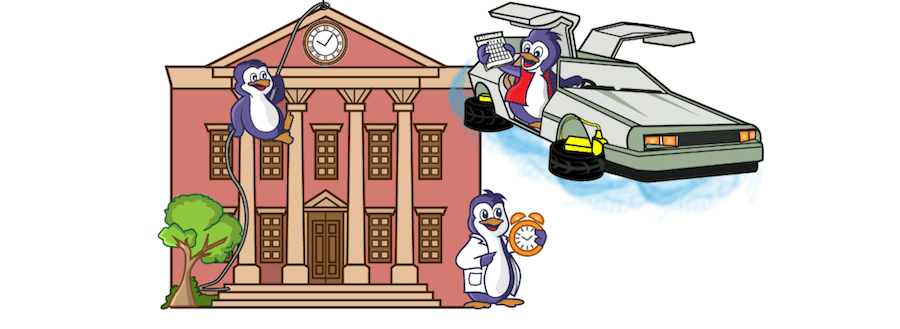
Per utilizzare questo plugin è sufficiente installarlo e attivarlo. Successivamente, modifica il post che desideri pianificare per la scadenza, quindi scorri verso il basso fino alla casella PublishPress.
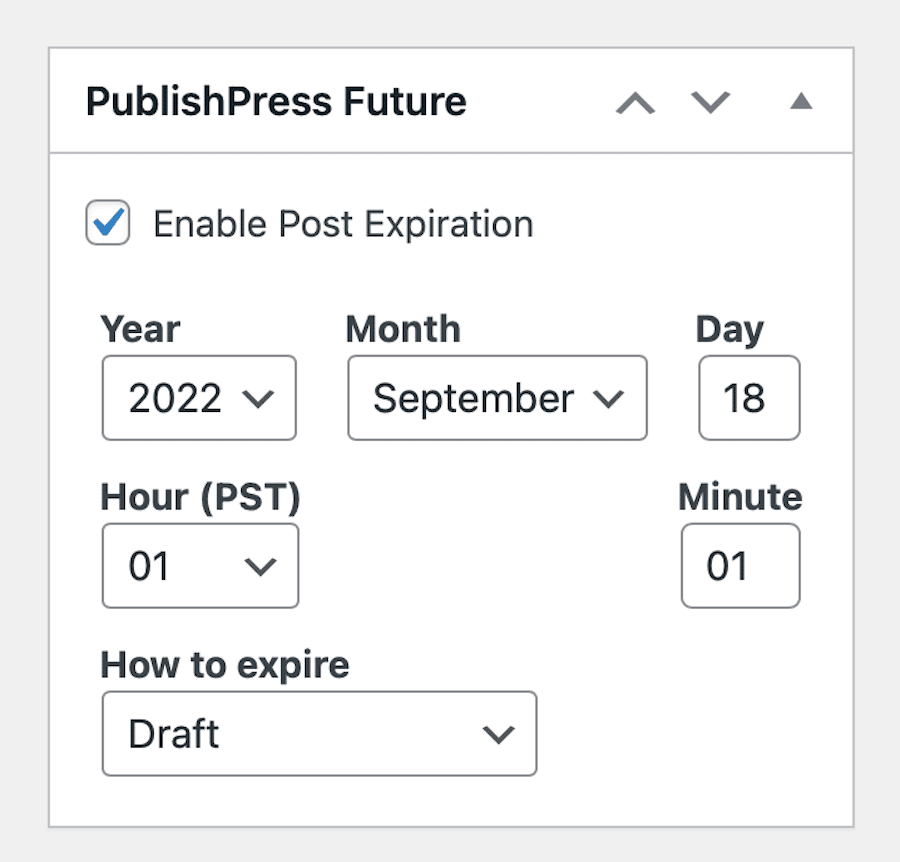
In questa casella vedrai il testo Abilita post scadenza . Seleziona la casella accanto, quindi scegli quando desideri che il post scada. Puoi anche selezionare cosa vuoi che accada al post dopo la scadenza, ad es. reimpostarlo su una bozza, rendere il post privato, eliminarlo e così via. Dopo aver effettuato la selezione, torna all'inizio della pagina e fai clic su Aggiorna .
Riepilogo
In questo post, abbiamo spiegato come pianificare i post in WordPress in vari modi. Abbiamo anche esaminato come annullare la pianificazione di un post e come pianificare le modifiche a un post pubblicato.
La pianificazione dei post è un ottimo modo per mantenere aggiornati i tuoi contenuti e assicurarti che ci sia sempre qualcosa di nuovo per i tuoi lettori. Può anche aiutarti a liberare tempo in modo da poterti concentrare su altri aspetti del tuo sito web.
Se hai domande su come pianificare i post in WordPress, lascia un commento qui sotto.
E se desideri utilizzare un host in grado di garantire prestazioni rapide e ridurre al minimo gli errori di cron job, MyKinsta potrebbe essere l'opzione ideale per te. Oppure, se gestisci un negozio online, il nostro hosting WooCommerce gestito potrebbe essere di interesse.
Qualunque cosa tu scelga, sappi solo che sarai in buone mani.
